我这里面是用的ubuntu的机器搭建的
安装Git: 先确保VPS上安装了Git,以便从GitHub克隆代码。运行以下命令:
sudo apt update
sudo apt install git
克隆GitHub仓库: 打开GitHub页面,找到仓库的URL(通常在仓库首页上方有“Code”按钮,可以复制HTTPS链接)。然后,在VPS上运行以下命令,将仓库代码下载到本地:
git clone https://github.com/lemoex/oci-help
进入项目文件夹: 克隆完成后,进入下载的项目文件夹,通常这个文件夹的名称是仓库名。例如:
cd oci-help
如果没有更改过位置,脚本文件夹默认位置就是:root/oci-help
4. 编译和运行程序: 该项目包含的文件如go.mod和main.go表明它是用Go语言编写的。确保Go已经在VPS上安装,您可以运行以下命令安装Go:
sudo apt install golang
编译Go代码: 进入项目目录后,运行以下命令来编译和构建程序:
go build -o oci-help main.go
这会在当前目录下生成一个可执行文件oci-help。但如果你的VPS配置很低,比如是内存只有512M/1G,有可能会提示进程killed,也就是编译失败。这时,你需要给VPS增加Swap空间,也就是占用一部分硬盘空间(我默认设置为1G)
# 创建一个1GB的交换文件
sudo fallocate -l 1G /swapfile
# 设置交换文件的权限
sudo chmod 600 /swapfile
# 设置交换文件为swap
sudo mkswap /swapfile
# 启用交换文件
sudo swapon /swapfile
# 确保交换文件在重启后依然有效
echo '/swapfile none swap sw 0 0' | sudo tee -a /etc/fstab
设置配置文件 这里额外提示下,对于不了解linux的朋友,建议使用finalshell这类可以看到服务器文件的工具来连接。Mac用户可以使用terminus。看下项目文件夹,应该有一个文件:
oci-help.ini因为GitHub作者写得已经很详细了,照着做就行。不过,我在实操中,发现甲骨文的界面有所变化。所以,找不到API设置路径的朋友,可以直接搜索“API”,然后进入。其次,关于实例的配置,如果只设置一个引导卷,最好不要设为200G,而是199G。运行程序: 确保
oci-help.ini在项目文件夹中。然后,使用以下命令来运行程序:
./oci-helpoci-help.ini配置文件
# 配置 socks5 或 http 代理. socks5://127.0.0.1:7890 / http://127.0.0.1:7890
#proxy=socks5://127.0.0.1:7890
# Telegram Bot 消息提醒
token=7864472473:AAE3TczVYP1Z1jkOEF3AuaYulO7mSD-F29s
chat_id=7056619357
############################## 甲骨文账号配置 ##############################
# 可以配置多个账号
[美西]
user=ocid1.user.oc1..aaaaaaaa2kphvfjsdsuoocobmyo74mxqqllw45pjyhlyfyunun65e5bqfs2q
fingerprint=4c:1d:7f:47:bf:a3:c8:e0:cc:25:52:b8:16:fa:ed:7e
tenancy=ocid1.tenancy.oc1..aaaaaaaab2shlk4m3n2cdgkqf4med2tjl75ha6dmlpvvnm7n3kkkfi6h2ysq
region=us-phoenix-1
key_file=cxc202501@163.com_2025-04-23T00_17_10.070Z.pem
############################## 实例相关参数配置 ##############################
[INSTANCE]
# 虚拟云网络名称 (可选)
#vcnDisplayName=
# 子网名称 (可选)
#subnetDisplayName=
# 实例名称 (可选)
#instanceDisplayName=
# 系统 Canonical Ubuntu / CentOS / Oracle Linux
OperatingSystem=Canonical Ubuntu
# 系统版本 Canonical Ubuntu: 20.04|18.04 / CentOS :8|7 / Oracle Linux: 8|7.9
OperatingSystemVersion=22.04
# 失败后重试次数
retry=3
# 延迟时间(秒)
minTime=5
maxTime=30
# ssh_authorized_key= # 请在下方 [INSTANCE.ARM] 和 [INSTANCE.AMD] 中配置 SSH 公钥。
# 初始化脚本(将脚本内容base64编码后添加)。该脚本将在您的实例引导或重新启动时运行。
cloud-init=
[INSTANCE.ARM]
shape=VM.Standard.A1.Flex
cpus=4 # cpu个数
memoryInGBs=24 # 内存大小(GB)
bootVolumeSizeInGBs=100 # 引导卷大小(GB)
sum=1 # 创建实例个数
retry=-1 # 失败后重试次数设置为-1,失败后一直尝试直到成功。
# 可用性域(选填)
availabilityDomain=TDte:PHX-AD-3
# SSH 公钥
ssh_authorized_key=ssh-rsa AAAAB3NzaC1yc2EAAAADAQABAAABAQC6Dr9fGrducRtaeY0V2Y3+v+Ff4pirEU49T9fvyQYkvD6vZ3jY0uzwsmg/QpWPnt9fCoJ7GKcqAkpK+qSW7Hif384hdRIbymuLuGCDJoCVCl4J6kkX0DwNxpY6s3a37+q4cDNtKEzwt3nSNSdKWTdDpGzEGbZj87pLz7HSMLyYox9ip9bTbMAYtxRtFEfQbipx02jfu6FBji0ibsLl2P2TbQtahH1qW7HnVnB7l3/mOeLm84T3r4jjeGK1SSukDYyJMSn/4c6UwkR63YhmjYOcTPV8TEWIjhWp6DGDDiFesm++lvsAEyMc5lqmTSZZAPndcdBb3y/xnJoaYdX+1hgJ ssh-key-2025-04-23
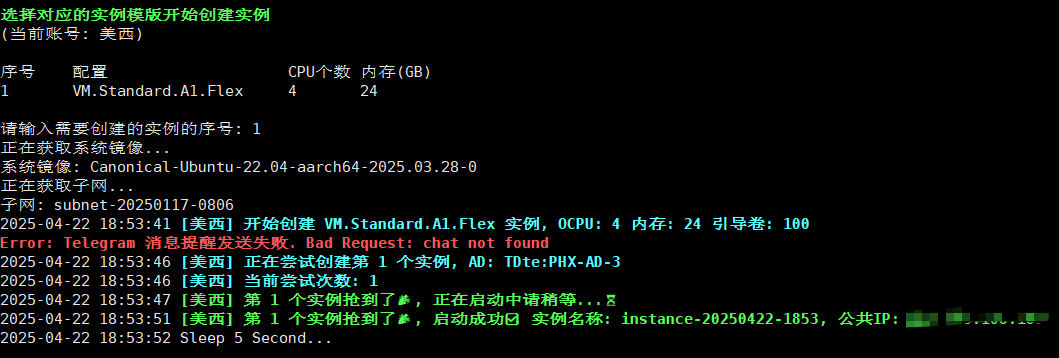
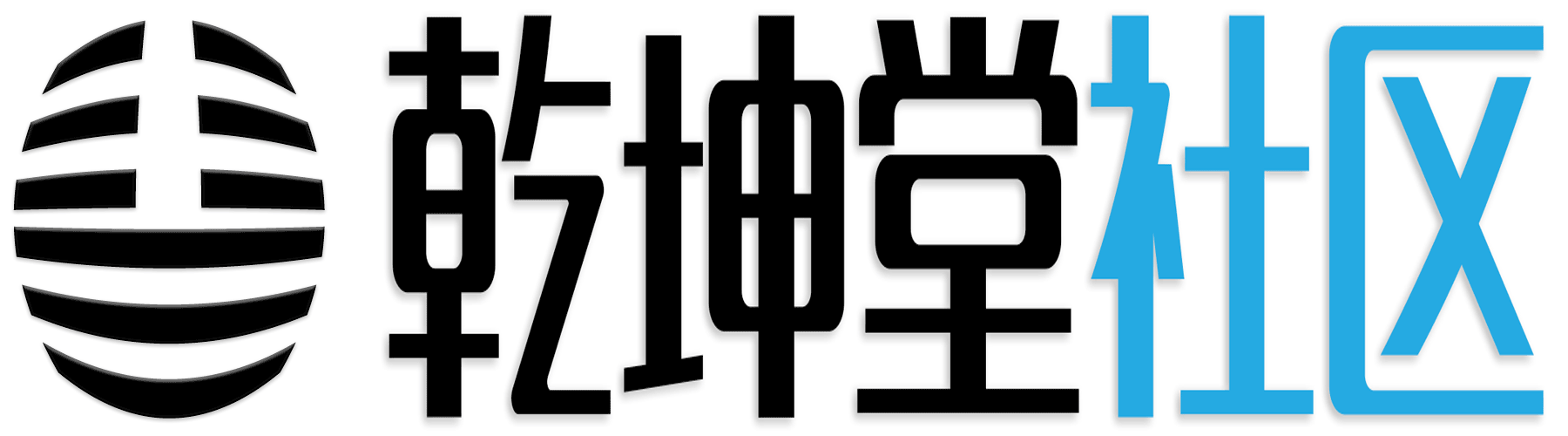

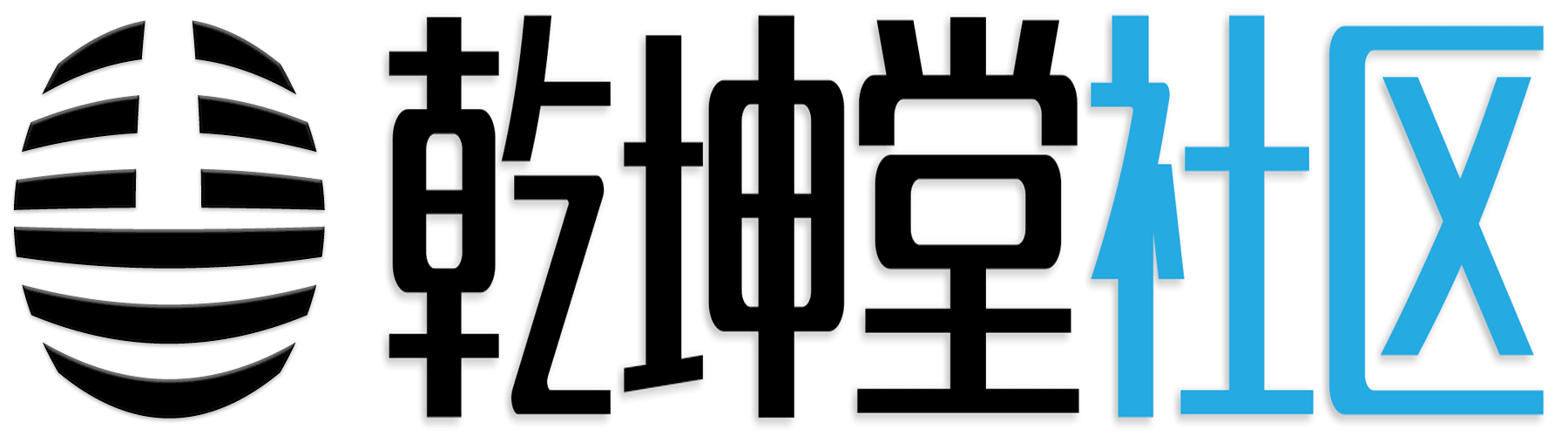
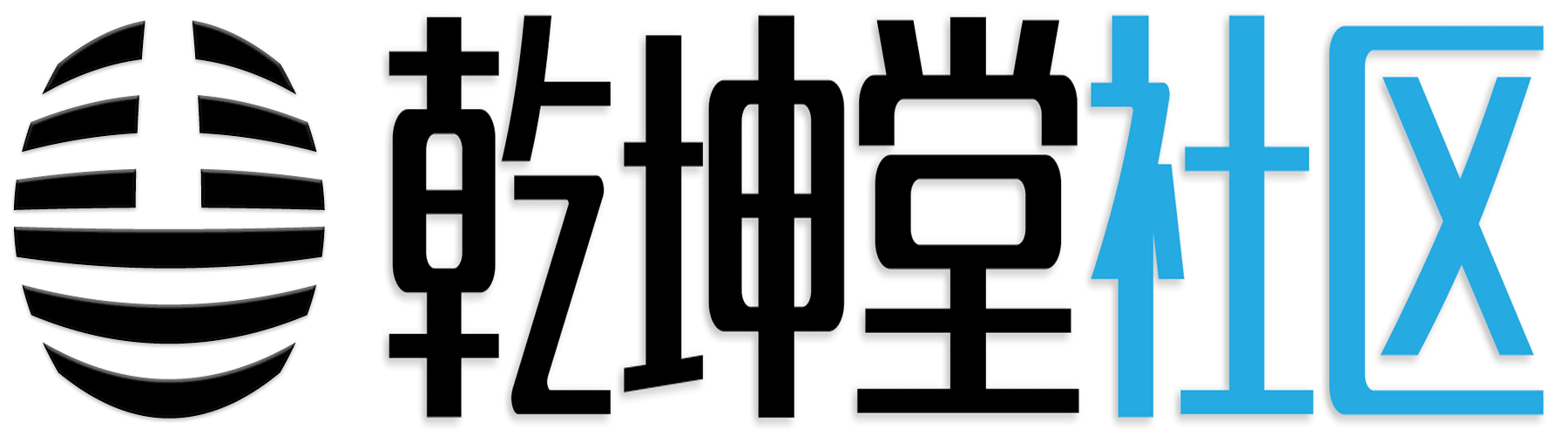

推荐意见